mysql 5.7.23 解压版安装教程图文详解
下载mysql安装程序
官方下载地址:http://dev.mysql.com/downloads/mysql/

解压下载文件,如图
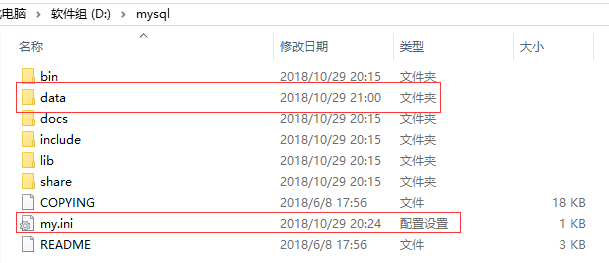
其中data和my.ini文件需要自己创建
my.ini 文件配置如下:
[client] port=3306 default-character-set=utf8 [mysqld] # 设置为自己MYSQL的安装目录 basedir=D:\mysql # 设置为MYSQL的数据目录 datadir=D:\mysql\data port=3306 character_set_server=utf8 sql_mode=NO_ENGINE_SUBSTITUTION,NO_AUTO_CREATE_USER #开启查询缓存 explicit_defaults_for_timestamp=true skip-grant-tables
配置环境变量
电脑->属性->高级系统属性->环境变量

初始化data目录
以管理员命令运行cmd,进入mysql安装目录的bin文件夹下,并执行以下命令
D:\mysql\bin>mysqld -initialize-insecure

此时,data文件夹中生成了相应的数据文件
安装并启动

总结
以上所述是小编给大家介绍的mysql 5.7.23 解压版安装教程图文详解 ,希望对大家有所帮助,如果大家有任何疑问请给我留言,小编会及时回复大家的。在此也非常感谢大家对我们网站的支持!
相关推荐
-
Ubuntu 18.04安装mysql 5.7.23
之前在Ubuntu 16.04安装 MySQL的时候很顺利,这次在 Ubuntu 18.04 中安装 MySQL 5.7.23 中,遇到一些坑,折腾了好久,这里做一个记录. 1. 安装数据库 sudo apt-get install mysql-server 默认情况下,在安装 mysql-server 的时候就会安装,mysql-client 等相关客户端. 2. 这个时候直接登录会出现问题 这就是一个坑,后来折腾半天发现使用 root 权限登陆的话就会成功. 好吧,既然只能在 root 用户
-
mysql 5.7.23 winx64解压版安装教程
mysql-5.7.23-winx64 解压版详细安装教程,供大家参考,具体内容如下 1.Click here to download Mysql 5.7 2.解压安装包: D:\workSofte\MySql\mysql-5.7.23-winx64 3.把bin目录配置到环境变量path的后面 新建MYSQL_HOME变量,并配置值为: D:\workSofte\MySql\mysql-5.7.23-winx64 编辑path系统变量,将%MYSQL_HOME%\bin添加到path变量后.配
-
最新mysql 5.7.23安装配置图文教程
2018年最新MySQL5.7详细安装与配置,总共分为四步,其中环境变量配置不是必须的. 1.安装包下载 2.安装过程 3.环境变量配置 4.连接测试 一.官网下载MYSQL安装包 1.前往官网下载,下载链接为:https://dev.mysql.com/downloads/installer/ 2.选择合适你电脑系统的版本进行安装.如果有网络,选择在线安装的版本,这里我选择第二个,点击DownLoad(注意:如果没有找到5.7的版本,点击右侧的链接查找),前往下载页面. 3.选择"No tha
-
CentOS 7中升级MySQL 5.7.23的坑与解决方法
前言 最近发现CentOS 7下升级MySQL5.7.23的一个坑,以前面升级到MySQL 5.7.23的一个集群为例 在我们环境下打开文件描述符个数的参数open_files_limit在MySQL 5.6.21下都统一配置为65535,而CentOS 7系统下安装MySQL5.7.23的open_files_limit参数的默认值为5000 否则像分区表数量较多的集群,打开的文件个数过大时,数据库就会报错. 原因如下: 1.CentOS 7安装MySQL5.7.23,服务管理发生了变化,从s
-
mysql 5.7.23 安装配置图文教程
本文记录了mysql5.7.23安装详细过程,分享给大家. 1.下载地址 2下载后可以把解压的内容随便放到一个目录,我的是如下目录(放到C盘的话,可能在修改ini文件时涉及权限问题,之后我就改放E盘了):E:\mysql 如下图:此时加压后的文件中没有data目录和ini文件 3.在E:\mysql目录下新建my.ini文件,复制如下内容 [mysqld] #设置3306端 port = 3306 # 设置mysql的安装目录 basedir=E:\mysql # 设置mysql数据库的数据的存
-
CentOS7下二进制安装mysql 5.7.23
网上这方面的安装资料参差不齐,到处是坑,废了我好大的劲才装好,然后把自己整理一下,把安装过程记录了下来,同时也分享给有需要的朋友,话不多说,直接上菜 1.首先去Mysql官网下载Mysql5.7.23 下载地址 官方的安装文档 2.上传文件 利用xftp工具将 mysql-5.7.23-linux-glibc2.12-x86_64.tar.gz 上传到服务器,然后使用命令检查是否有默认的数据库. rpm -qa | grep mysql 如果有,使用一下命令卸载 rpm -e 已经存在的MySQ
-
mysql5.7.23版本安装教程及配置方法
亲身实践安装mysql,用时居然花费了三个小时,在有那么多教程的情况下,依然在不该花费时间的路上浪费了太多时间.希望这篇文章能够帮助大家少走弯路~~ 1.下载 https://www.mysql.com/ 官网地址 我下载的是64位. 2.解压 下载之后,我选择直接解压到D盘,文件地址是:D:\mysql-5.7.23-winx64,这里说这么清楚,是为了接下来的环境配置.你也可以根据自己个人喜好选择对应的位置. 3.环境配置 环境配置是为了后面利用cmd管理员命令进行安装. 首先用控制面板,
-
mysql 5.7.23 安装配置方法图文教程
本文记录了mysql 5.7.23安装教程,供大家参考. 1.首先进入官网下载mysql安装包, 官网地址 可以选择自己想要的版本,默认是8.0,我这里用的是5.7. 有两种安装包,一种是msi安装包,一种是zip压缩包,我这里用的是zip,直接解压即可. 2.解压后,配置环境变量: 创建私有变量 名称:MYSQL_HOME 值:D:\mysql-5.7.23-winx64 (mysql解压地址) path后增加 %MYSQL_HOME%\bin 3.在mysql文件夹下创建一个my.i
-
Ubuntu18.04安装mysql5.7.23的教程
本文为大家分享了Ubuntu18.04安装mysql5.7.23的具体方法,供大家参考,具体内容如下 参考文章:Ubuntu 18.04 安装mysql 5.7 1.安装服务器和客户端 # 安装mysql服务 sudo apt-get install mysql-server # 安装客户端 sudo apt install mysql-client # 安装依赖 sudo apt install libmysqlclient-dev 2.检查安装状态 # 检查状态 sudo netstat -
-
win10下mysql 5.7.23 winx64安装配置方法图文教程
本文记录了mysql 5.7.23 winx64安装教程,具体内容如下 Step1 官方:下载地址 选择手动下载版本 解压到自己指定的路径 上图中的my.ini及data文件夹在压缩包里是没有的,后面需要自己添加 my.ini如下,直接copy~ [client] port=3306 default-character-set=utf8 [mysqld] # 设置为自己MYSQL的安装目录 basedir=D:\Mysql\mysql-5.7.23-winx64 # 设置为MYSQL的数据目录
随机推荐
- 详解基于 Nuxt 的 Vue.js 服务端渲染实践
- JavaScript Math.ceil 方法(对数值向上取整)
- 你需要知道的10个最佳javascript开发实践小结
- 批处理常用特殊符号简介
- perl处理csv文件的小例子
- json数据处理技巧(字段带空格、增加字段、排序等等)
- python中列表元素连接方法join用法实例
- python的迭代器与生成器实例详解
- Go实现比较时间大小
- Android仿饿了么加入购物车旋转控件自带闪转腾挪动画的按钮效果(实例详解)
- Android仿微信照片选择器实现预览查看图片
- 如何解决局域网内mysql数据库连接慢
- Android 状态栏虚拟导航键透明效果的实现方法
- 使用java实现http多线程断点下载文件(一)
- iis配置绑定二级域名的问题
- jQuery创建插件的代码分析
- windows 服务器自动备份任务(批处理)
- Android实现单页面浮层可拖动view的一种方法
- Webpack中publicPath路径问题详解
- Linux下安装telnet的方法

